NURO光 ONU IPv6ファイアウォール問題対策 IPv6無効化方法
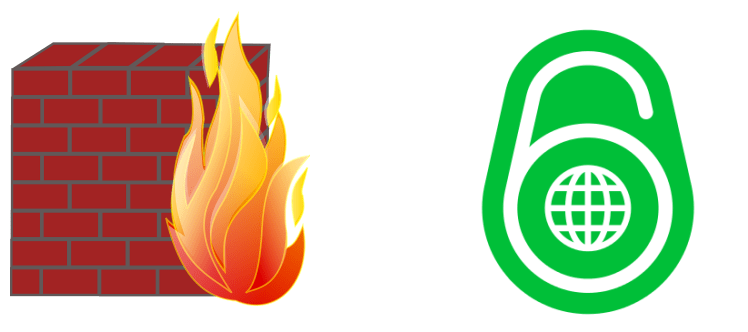
ここではIPv6の無効化、またはIPv6ファイアウォールの有効設定方法を記載しています。
なお、仮にONUにIPv6ファイアウォール機能がない場合でも、WindowsやMacに標準でファイアウォールが機能しています。
そのため、セキュリティ問題は発生しません。
NURO光のファイアウォール問題に関しては、下記記事にて解説しています。
関連記事:NURO光以外の光回線も危険!? セキュリティに問題あり 安全に使う方法は?
また、NURO光の場合、IPv6を無効化してもIPv4のみでも問題なく通信出来ますし、また速度低下も起こりません。
(フレッツ光の場合、IPv6を無効化した場合は通信が不可能になる可能性や速度低下になる事があります)
NURO光 ONUの型番の確認方法
機種によって、設定方法が異なります。
機種の確認方法は、型番を確認してください。
型番は、各ONUに白いラベルが張られています。
 ONUの型番は筐体裏面に記載されている
ONUの型番は筐体裏面に記載されているその中に
- F660T (縦置きの機種)
- F660A (縦置きの機種)
- HG8045Q (横置きの機種)
- HG8045j (横置きの機種)
- FG4023B (横置きの機種 唯一白い)
と記載されているのが型番となります。
記載されている型番に合わせて、下記にてIPv6無効方法を記載しています。
なお、「F660A」及び「HG8045Q」に関しては、 IPv6用ファイアウォールが実装されています。
ONUのファイアウォールの有効化設定をすれば、安全にIPv6接続でも利用出来ます
(設定方法も下記に記載しています)
型番「F660T」「F660A」でIPv6を無効にする
ZXHN F660A、ZXHN F660T共に共通の設定変更方法となっています。

①Webブラウザでhttp://192.168.1.1/にアクセス(NURO光回線で)
②管理画面へアクセス
初めて管理画面にアクセスする場合は、下記のユーザー名、パスワードでログイン出来ます。
ユーザー名:admin
– パスワード:admin
パスワードがadminのままではセキュリティ上問題がありますので、パスワードの変更をおすすめします。
③「ネットワーク」「LAN」「ダイナミックアドレス管理(IPv6)」タブを選択
下記画面が表示されますので
- DHCPを有効にするのチェックを外す
- 「設定」をクリック
(注意点として、ダイナミックアドレス管理(IPv4)の設定は間違って変更しないこと)
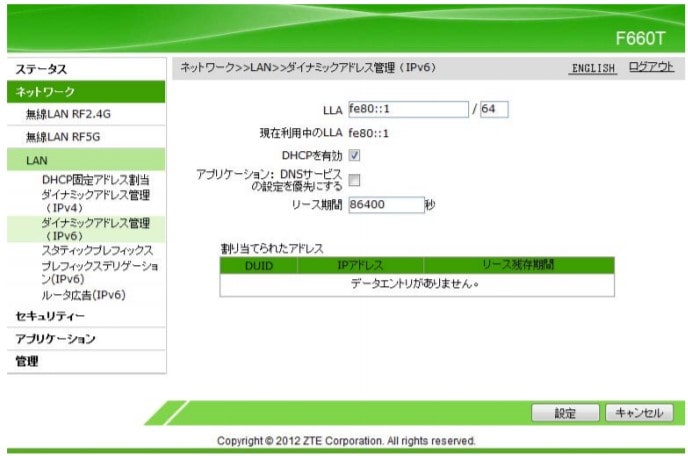 F660T及びF660AのIPv6無効化設定
F660T及びF660AのIPv6無効化設定これで設定が有効になります。
IPv6は無効になり、今後はIPv4のみの接続となります。
あなたの IPv6 接続性をテストしましょう。にて、実際にIPv6が無効化されているか確認できます。
型番「F660T」「F660A」でIPv6ファイアウォールに利用する
(注意:この設定は、IPv6を利用したい場合に利用してください)
F660T及びF660Aでは、IPv6ファイアウォール(SPI)が利用可能です。
IPv6ファイアウォール(SPI)を利用することにより、危険な通信を予めONUが防いでくれます。
IPv6を無効化せず使う場合、SPIを有効化することにより、安全にIPv6を利用することが出来ます。
①Webブラウザでhttp://192.168.1.1/にアクセス(NURO光回線で)
②管理画面へアクセス
初めて管理画面にアクセスする場合は、下記のユーザー名、パスワードでログイン出来ます。
ユーザー名:admin
– パスワード:admin
パスワードがadminのままではセキュリティ上問題がありますので、パスワードの変更をおすすめします。
③「セキュリティ」→「ファイアウォール」タブをクリック
- ファイアウォール機能を有効にチェックを入れる
- SPI(IPv6)を有効にチェックを入れる
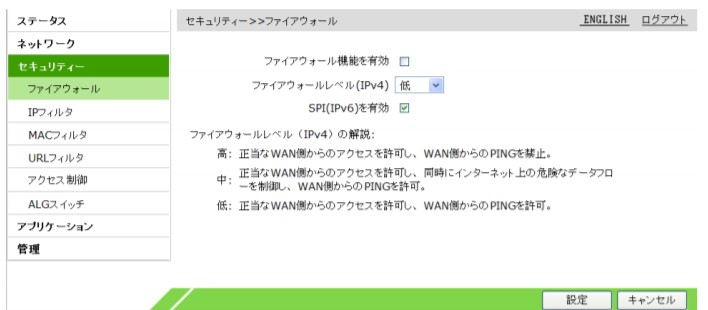 F660T及びF660AでFW(SPI)を有効化する
F660T及びF660AでFW(SPI)を有効化する④「設定」をクリックし、設定は完了です。
SPI(ステートフル・パケット・
内部PCが外部PCに対して通信している内容を記録し、その通信に対する応答パケットのみ通過させる高度なパケットフィルタリング(ファイアウォール)機能です。
攻撃者の通信は応答せず、必要な通信のみ通過させることが出来ます。
型番「HG8045Q」でIPv6を無効にする
追記:本体のバージョンがバージョンアップされ、IPv6のファイアウォールが有効化されました。
2020年10月19日 NURO 光 ONUホームゲートウェイタイプ 「HG8045Q」ファームウェアアップデートのお知らせ(NURO光公式サイト)
バージョンアップは自動アップデートなので、特にユーザー側が操作する必要性はありません。
自動アップデート期間:2020年10月22日(木) 22:00~11月12日(木) 6:00
は、デフォルト設定でIPv6ファイアウォールが有効化されています。
FWが有効化され、IPv6無効化方法は必要なくなりましたが、下記にて方法を記載します。

①Webブラウザでhttp://192.168.1.1/にアクセス(NURO光回線で)
②管理画面へアクセス
初めて管理画面にアクセスする場合は、下記のユーザー名、パスワードでログイン出来ます。
ユーザー名:admin
– パスワード:admin
ログイン後、パスワードの変更手続き画面になりますので、設定したパスワードは忘れないようにしてください。
③「IPv6」タブを選択
下記画面が表示されますので
- 「ルータ広告を有効にする」のチェックを外す
- 「DHCPv6サーバーを有効にする」のチェックを外す
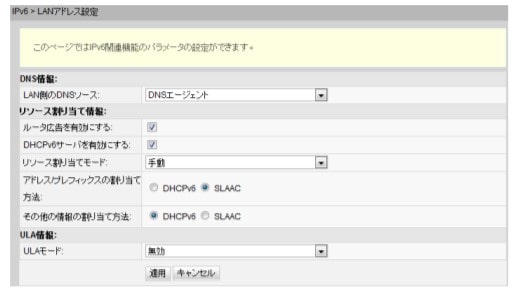 HG8045QのIPv6無効化設定
HG8045QのIPv6無効化設定④一番下の「適用」ボタンをクリックする
これで設定が有効になります。
IPv6は無効になり、今後はIPv4のみの接続となります。
あなたの IPv6 接続性をテストしましょう。にて、実際にIPv6が無効化されているか確認できます。
型番「HG8045D」でIPv6を無効にする

①http://192.168.1.1/にアクセス(NURO光回線で)
②管理画面へアクセス
初めて管理画面にアクセスする場合は、下記のユーザー名、パスワードでログイン出来ます。
ユーザー名:admin
– パスワード:admin
パスワードが初期状態であった場合、必ずパスワードを変更しましょう。
③上部メニュー「LAN」タブを選択
④左メニュー「LAN IPv6」を選択
下記画面が表示されますので
- 「ルータ広告を有効にする」のチェックを外す
- 「DHCPv6サーバーを有効にする」のチェックを外す
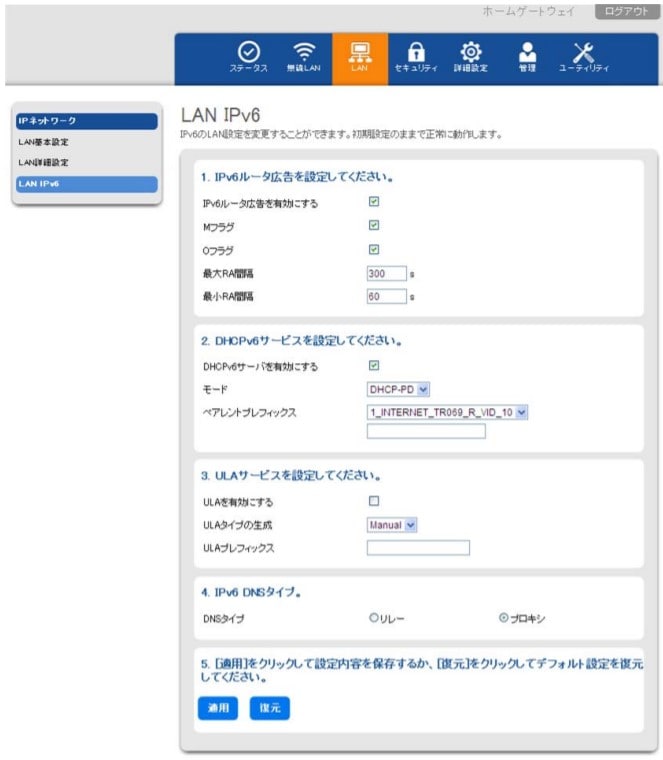 HG8045DのIPv6無効化設定
HG8045DのIPv6無効化設定④一番下の「適用」ボタンをクリックする
これで設定が有効になります。
IPv6は無効になり、今後はIPv4のみの接続となります。
あなたの IPv6 接続性をテストしましょう。にて、実際にIPv6が無効化されているか確認できます。
型番「FG4023B」でIPv6を無効にする

①Webブラウザでhttp://192.168.1.1/にアクセス(NURO光回線で)
②管理画面へアクセス
初めて管理画面にアクセスする場合は、下記のユーザー名、パスワードでログイン出来ます。
ユーザー名:admin
– パスワード:本体裏面に記載の WPA キー
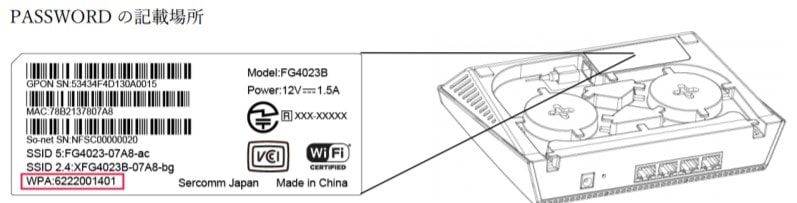 FG4023Bのログインパスワード記載場所
FG4023Bのログインパスワード記載場所ログイン後、パスワードの変更手続き画面になりますので、設定したパスワードは忘れないようにしてください。
③「詳細設定」「IPv6」タブを選択
下記画面が表示されますので
- IPV6のチェックを外す
- 「適用」をクリック
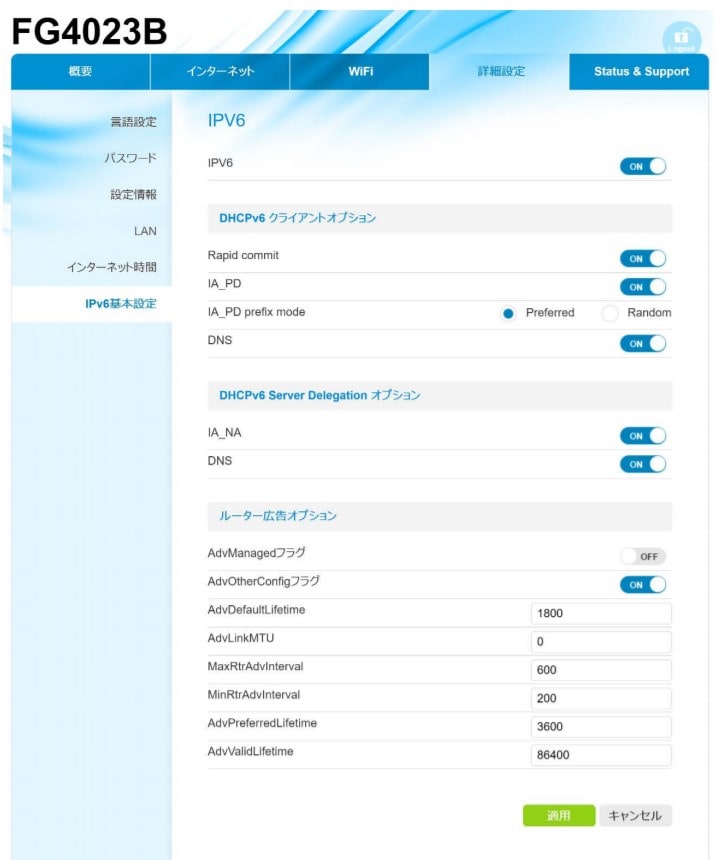 FG4023BのIPv6無効化設定
FG4023BのIPv6無効化設定これで設定が有効になります。
IPv6は無効になり、今後はIPv4のみの接続となります。
あなたの IPv6 接続性をテストしましょう。にて、実際にIPv6が無効化されているか確認できます。
ルーター広告とは
勝手に広告を垂れ流すような機能ではありません。
ルータ広告とは、IPv6のIPアドレスをルータ(ONU)からIPアドレスを取得するために使います。
ルータ広告を有効にすることで、ルータ(ONU)から、これらの情報を端末が取得
- デフォルトルータ(デフォルトゲートウェイ)情報
- プレフィックス(ネットワークアドレス)情報
この機能をONにしていた場合、仮にDHCPをOFFにしたとしても、IPv6がPC等端末で有効になります。
IPv6を利用したくないのであれば、必ずOFFにしましょう。
各PCのIPv6無効化方法
- ONUの設定を変更するのは敷居が高い
- 完全にIPv6を無効化せず、PCのみIPv6を無効化したい
- PS5などのゲーム機ではIPv6を利用したい
このような方には、下記の操作で各PCのIPv6を無効化することがおすすめします。
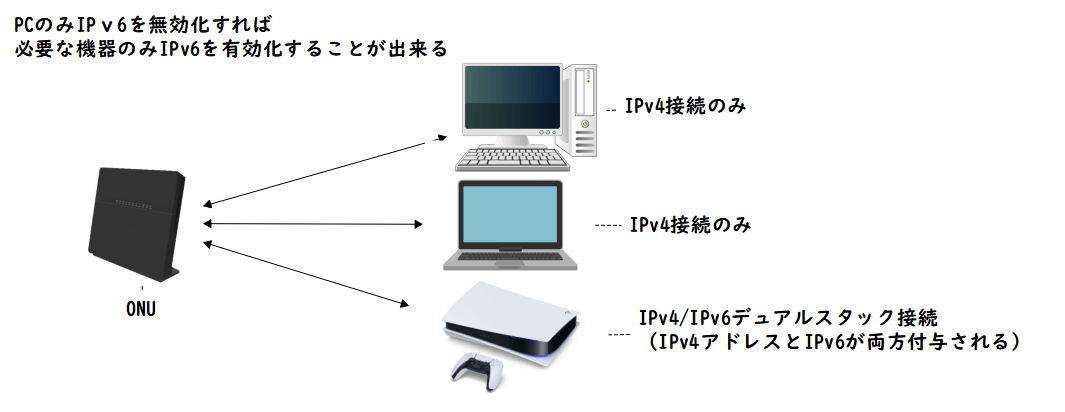 IPv6アドレスを必要な機器のみ付与する方法
IPv6アドレスを必要な機器のみ付与する方法Windows10の場合
①「設定」を開きます
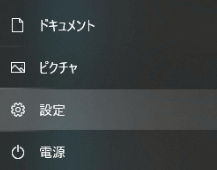
②設定項目の中にある「ネットワークとインターネット」を開く
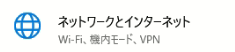
③ネットワークとインターネットの「状態」から、「ネットワークと共有センター」を選ぶ
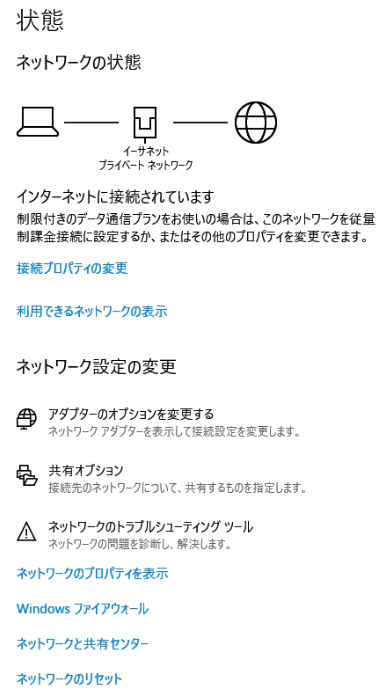
④ネットワークと共有センターから、「イーサネット」を選びます
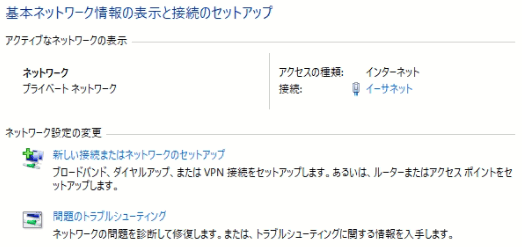
⑤イーサネットを選ぶと、イーサネットの状態が表示されます。
はIPv4とIPv6が有効化されていることが確認出来ます
ここでは、プロパティを選びます
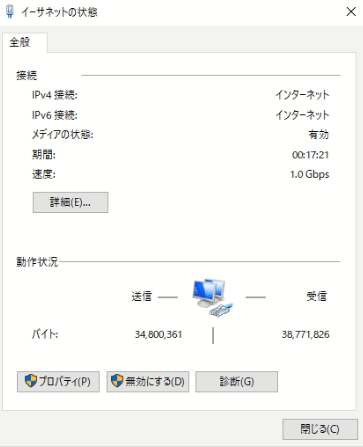
⑥イーサネットのプロパティが開かれました。
その中にインターネット プロトコルバージョン(TCP/IPv6)が確認できるはずです。
はこの項目にチェックマーク(有効化)されているはずです。
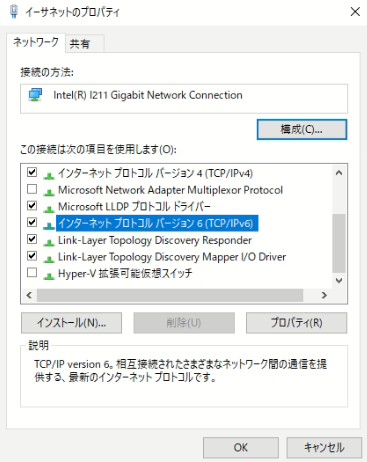
⑦インターネット プロトコルバージョン(TCP/IPv6)のチェックマークをクリックし、外しましたら、設定を有効化するために「 OK 」ボタンをクリックします。
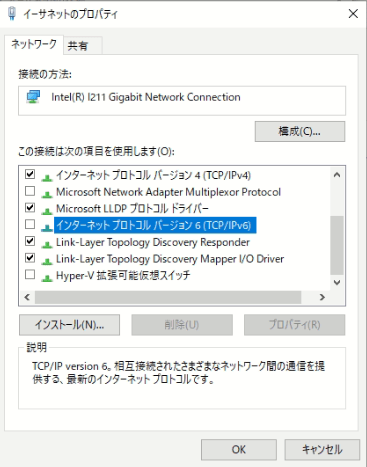
⑧イーサネットの状態で、IPv6接続が「ネットワークアクセスなし」と表示されます。
これでIPv6が無効化されました。
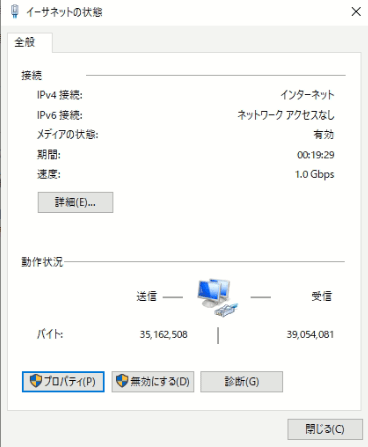
今後はIPv4のみでインターネットが接続されます。
なお、この設定に変更したとしても
- インターネットに接続されなくなることはありません
- NURO光の場合、IPv4のみでも速度が遅くなることはありません
PCでNURO光を普通に使う分には、特にIPv6の必要性がありませんし、デメリットもありません。
気になる方はOFFにすることをおすすめします。

